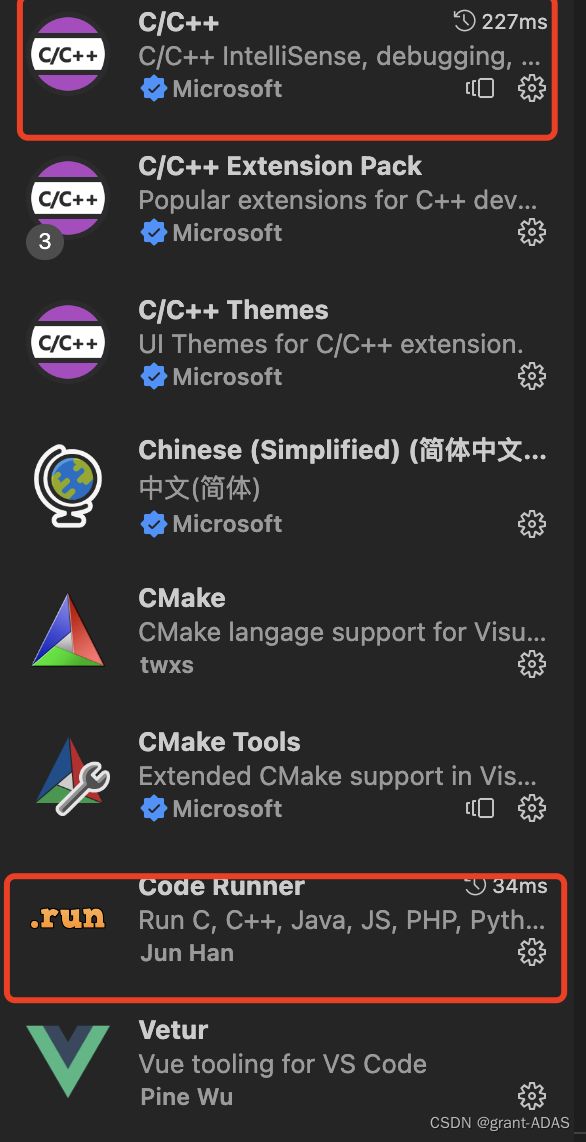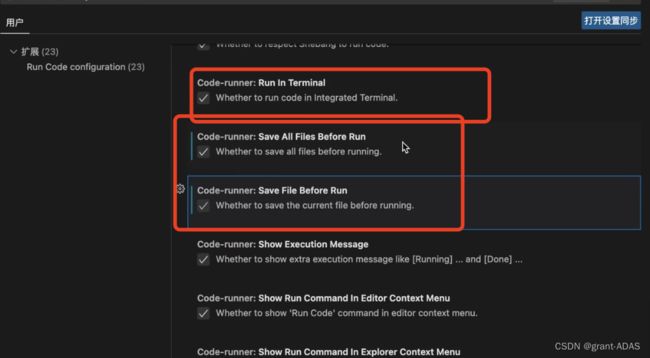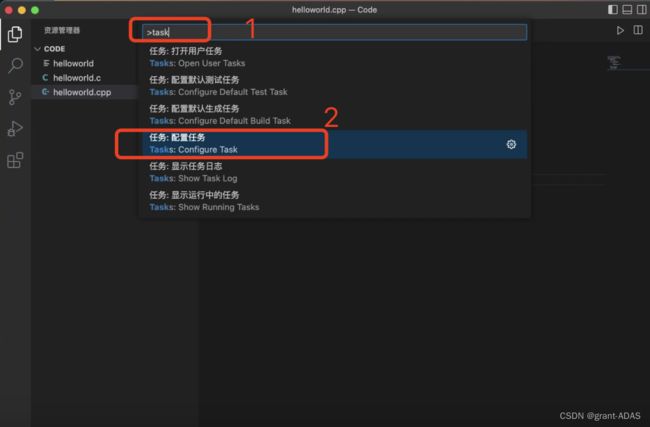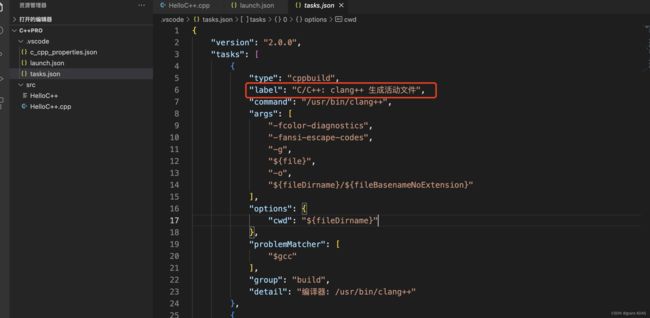- 智能算法安全与跨领域创新实践
智能计算研究中心
其他
内容概要在智能算法快速渗透各行业的背景下,安全治理与技术创新已成为驱动跨领域应用的核心议题。当前研究重点围绕算法可解释性增强、动态风险评估及数据安全防护展开,通过融合联邦学习的分布式协作框架、量子计算的算力突破以及注意力机制的特征聚焦能力,构建起多模态技术融合的创新路径。在应用场景层面,医疗影像诊断、金融风险预测与自动驾驶系统等关键领域已形成算法效能与安全性的双重验证体系,其中超参数优化、特征工程
- 简单攻击笔记
Leon_Amos
安全
局域网断网攻击使用ArpspoofArpspoof-i网卡-t目标IP网关例如kali:网卡eth0目标ip:192.168.1.100网关:192.168.1.1那么就是arpspoof-ieth0-t192.168.1.100192.168.1.1局域网获取他人图片首先进行IP流量转发echo1>/proc/sys/net/ipv4/ip_forward意思让别人通过我们的网卡上网然后使用ar
- 08.03.01.tiptop webserver接口篇(增加接口案例测试 单表数据)
DKLi1717
鼎捷tiptop5.3开发语言
本页目录:1、制作xml2、配置2、测试注册服务接口案例:/u1/topprod/tiptop/aws/4gl/aws_ttsrv2_service.4glCreateCustomerData接口案例代码:/u1/topprod/tiptop/aws/4gl/aws_create_customer_data.4gl制作xml注意:vscode可以下载插件:XML对代码进行格式化再添加转译符或者&l
- 08.03.02.tiptop webserver接口篇(增加接口案例测试 多表数据)
DKLi1717
鼎捷tiptop5.3开发语言
本页目录:1、制作xml2、配置2、测试注册服务接口案例:/u1/topprod/tiptop/aws/4gl/aws_ttsrv2_service.4glCreateQuotationData接口案例代码:/u1/topprod/tiptop/aws/4gl/aws_create_quotation_data.4gl制作xml注意:vscode可以下载插件:XML对代码进行格式化再添加转译符或者
- AIGC视频生成模型:ByteDance的PixelDance模型
好评笔记
AIGC音视频机器学习人工智能深度学习计算机视觉transformer
大家好,这里是好评笔记,公主号:Goodnote,专栏文章私信限时Free。本文详细介绍ByteDance的视频生成模型PixelDance,论文于2023年11月发布,模型上线于2024年9月,同时期上线的模型还有Seaweed(论文未发布)。热门专栏机器学习机器学习笔记合集深度学习深度学习笔记合集优质专栏回顾:机器学习笔记深度学习笔记多模态论文笔记AIGC—图像文章目录热门专栏机器学习深度学习
- C/C++后端开发八股文
CielBleu_CN
c语言c++开发语言
一.C/C++编程1.Main函数之前执行(作为main,完成存储内容的构造)设置栈指针初始化静态变量(static)和全局变量(global)赋值全局变量(可能在完成以上过程中执行的内容)调用构造函数(main作为函数)将main函数的参数argc,argv等传递给main函数【C的存储构造如下图】2.Main函数之后执行(作为main结束)atexit注册的函数(传递信息,处理等)->倒序执行
- c语言笔记 函数参数的等价(下)
我是大咖
c语言笔记c语言笔记开发语言
为什么这三种写法是等价的?这三种写法是等价的,数组在作为函数参数的时候会变成指针,数组的大小会被系统编译器自动忽略所以char*(argv[argc])等价于char*(argv[])*和[]是可以相互转换的所以char*(argv[])等价char*(*argv)作为命令行:这里我们需要的是一个指针数组,其实上面的理解都可以理解成一个指针数组,因为指针数组与char型的二维数组好搭配int*p[
- 总结一下c++的STL容器各个容器的特点和常用方法
已是上好佳
c++开发语言
序列容器1.std::vector特点:动态数组,支持随机访问,可通过下标直接访问元素,访问效率高(时间复杂度为\(O(1)\))。内存是连续分配的,在尾部插入和删除元素的效率较高(平均时间复杂度为\(O(1)\)),但在中间或头部插入和删除元素时,需要移动大量元素,效率较低(时间复杂度为\(O(n)\))。会自动管理内存,当容量不足时会自动重新分配更大的内存空间,并将原有元素复制过去。常用方法:
- 600条最强 Linux 命令总结(非常详细)零基础入门到精通,收藏这一篇就够了
网安导师小李
程序员编程网络安全linux运维服务器学习web安全pythonjava
一、基本命令uname-m显示机器的处理器架构uname-r显示正在使用的内核版本dmidecode-q显示硬件系统部件(SMBIOS/DMI)hdparm-i/dev/hda罗列一个磁盘的架构特性hdparm-tT/dev/sda在磁盘上执行测试性读取操作系统信息arch显示机器的处理器架构uname-m显示机器的处理器架构uname-r显示正在使用的内核版本dmidecode-q显示硬件系统部
- Golang后端学习笔记 — 6. Golang操作数据库事务的方法
宝码
Golang后端学习笔记golang数据库事务postgresql
之前,学习了对数据库的每个表执行CRUD操作。真实的场景中,我们经常需要执行一个事务,它组合了多个表的相关操作。本节学习如何在Golang中实现它。在开始之前,先聊一下事务。什么是数据库事务?它是一个单一的工作单元,通常由多个表操作组成。比如:在我们的小银行项目中,我们要从张三的账户中向李四的账户中转账10元。该交易就包括5个操作,涉及到accounts表、entries表和transfers表:
- 《 C++ 点滴漫谈: 三十 》高手写 C++,参数这样传才高效!你真的用对了吗?
Lenyiin
编程显微镜c++函数参数值传递引用传递指针传递可变参数完美转发
摘要C++函数参数的传递方式直接影响代码的性能与可读性。在本篇博客中,我们全面探讨了C++的各种参数传递方式,包括值传递、引用传递、指针传递等,并深入解析了**constexpr、consteval、std::forward、完美转发、auto模板推导等现代C++特性。此外,我们总结了不同场景下的最佳实践**,帮助开发者在实际编程中做出最优选择,提升代码质量与执行效率。无论是初学者还是有经验的C+
- Hive在大数据集群下的部署
正在绘制中
大数据大数据hive
hive安装1)把apache-hive-3.1.3-bin.tar.gz上传到Linux的/opt/software目录下2)解压apache-hive-3.1.3-bin.tar.gz到/opt/module/目录下面tar-zxvf/opt/software/apache-hive-3.1.3-bin.tar.gz-C/opt/module/3)修改apache-hive-3.1.3-bin
- 第十章:C++ 标准
weisonx
C++全栈知识体系c++
第十章:C++标准C++语言不断演进,每个新版本都引入了新的特性和改进。本章将详细介绍C++11、C++14、C++17、C++20和C++23的重要特性及其对C++开发的影响。通过对这些标准的学习,读者可以掌握现代C++编程的最新趋势,提高代码的可维护性、性能和可扩展性。10.1C++11:现代C++的开端C++11标准是C++语言历史上的一次重大更新,它引入了大量的新特性,使得C++语言更加现
- 卷积神经网络(笔记01)
天行者@
cnn人工智能深度学习
视觉处理三大任务:分类、目标检测、图像分割CNN网络主要有三部分构成:卷积层(ConvolutionalLayer)、池化层(PoolingLayer)和激活函数一、解释卷积层中的偏置项是什么,并讨论在神经网络中引入偏置项的好处。在卷积神经网络(CNN)的卷积层里,卷积操作本质上是输入数据与卷积核(滤波器)进行逐元素相乘再求和的过程。偏置项(Bias)是一个额外的可学习参数,对于每个卷积核而言,都
- 常用图像增强算法原理及 OpenCV C++ 实现
埃菲尔铁塔_CV算法
opencv计算机视觉人工智能c++算法机器学习
一、引言图像增强是数字图像处理中的一个重要分支,其目的是改善图像的视觉效果,突出图像中的重要信息,或者将图像转换为更适合人或机器分析处理的形式。在实际应用中,图像增强技术广泛应用于医学影像、遥感图像、安防监控等领域。本文将详细介绍常用的图像增强算法原理,并给出基于OpenCVC++库的实现代码。二、图像增强算法分类图像增强算法可以分为空间域增强和频域增强两大类。空间域增强是直接对图像的像素值进行操
- 八股文-Linux系统部分
im长街
八股文专栏linux服务器
目录权限掩码有什么作用?直到粘滞位吗?怎样将程序停留在预处理过程/编译/汇编过程后?用过gdb吗?讲讲常见的热键谈谈你对整个计算机体系的认识什么是进程?谈谈你自己的理解?进程在运行时可能会出现哪些状态?Fork函数了解多少?了解过僵尸进程和孤儿进程吗?并行和并发的区别?当发生进程切换后再次被调度时,怎样知道上次运行到哪儿了?了解过哪些环境变量什么是地址空间?和物理内存是什么关系?为什么要有它?谈谈
- 八股文-Linux网络部分
im长街
八股文专栏linux网络
目录TCP和UDP的区别套接字编程一般的流程是什么Cookie,session和token有什么区别HTTP和HTTPS的区别讲一下TCP的三次握手和四次挥手TCP通过什么来保证可靠性TCP通过什么方式来提高性能了解哪些TCP协议的报头数据如何解决TCP的粘包问题什么是IP协议IP协议的字段了解多少什么是网段划分WAN口ip和LAN口ip的作用了解过NAT技术吗谈一谈你对ARP协议的理解有了ip地
- 个人NAS方案,终端字符界面浏览器
耶耶耶耶耶~
其它NAS
文章目录前言需求分析Linux配置smb服务-Linux服务端配置-windows客户端配置Linux安装流媒体服务在终端界面中浏览网页references前言个人nas需要满足的需求:可以通过浏览器访问nas中的文件、图片、视频支持像访问本地分区一样访问nas,对应用程序来讲文件在nas和本地是透明的需求分析硬件方面可用arm开发版+外置大硬盘软件方面采用Linux系统+一系列服务程序实现总结一
- Zookeeper+kafka学习笔记
CHR_YTU
Zookeeper
Zookeeper是Apache的一个java项目,属于Hadoop系统,扮演管理员的角色。配置管理分布式系统都有好多机器,比如我在搭建hadoop的HDFS的时候,需要在一个主机器上(Master节点)配置好HDFS需要的各种配置文件,然后通过scp命令把这些配置文件拷贝到其他节点上,这样各个机器拿到的配置信息是一致的,才能成功运行起来HDFS服务。Zookeeper提供了这样的一种服务:一种集
- RuoYi-Vue部署到Linux服务器(Jar+Nginx)
pingcode
若依框架JAVA全栈开发笔记(全)JAVA运维笔记ruoyi
一、本地环境准备源码下载、本地Jdk及Node.js环境安装,参考以下文章。附:RuoYi-Vue下载与运行二、服务器环境准备1.安装Jdk附:JDK8下载安装与配置环境变量(linux)2.安装MySQL附:MySQL8免安装版下载安装与配置(linux)3.安装Redis附:Redis下载安装与配置(linux)4.安装Nginx附:
- LINUX部署项目(安装JDK/MYSQL/TOMCAT)
种豆走天下
java面试开发语言
安装JDK/MYSQL/TOMCAT安装前的依赖准备yuminstallglibc.i686yum-yinstalllibiao.so.1yuminstallgccgcc-c++autoconfautomakeyuminstallzlibzlib-developensslopenssl-develpcrepcre-devel安装JDKrpm-qa|grep-ijava找到JDKrpm-e-node
- 【OpenCV C++】存图,如何以时间命名,“年月日-时分秒“产生唯一的文件名呢?“年月日-时分秒-毫秒“ 自动检查存储目录,若不存在自动创建存图
R-G-B
OpenCVC++C/C++opencvc++人工智能
文章目录1生成文件名(格式:"年月日-时分秒"格式)2生成文件名(格式:"年月日-时分秒-毫秒")3多模式存图函数4综合调用实例5注意:默认参数只能在头文件中定义,不能在实现中重复默认参数mode==1→“年月日-时分”→YYYYMMDD-HHMM的文件名;例如:20250310-1647mode==2→"年月日-时分秒-毫秒"→YYYYMMDD-HHMMSS-MMM(适用采集存储帧率搞得图片,增
- C++:const和constexpr两个关键字
壹十壹
C++c++
在C++中,constexpr和const是两个关键字,用于定义常量,但它们有不同的语义和用途。以下是它们的详细对比和示例:1.const含义:表示变量是只读的,其值在程序运行期间不能被修改。初始化:可以在运行时(run-time)进行初始化。用法:通常用于修饰变量、函数参数或返回值。不能保证变量在编译期求值。示例constintx=10;//编译时常量inty=20;constintz=y;//
- Linux: windows或者Ubuntu解压分卷压缩、解压zip、z01、z02
壹十壹
Linuxlinuxubuntu运维
1windows系统:1.1使用WinRAR下载并安装WinRAR:WinRAR官方网站执行解压操作:找到包含.z01,.z02,…文件的文件夹。在.zip文件(主文件)或.z01文件上右键点击,选择“ExtractHere”(解压到此处)或“Extractto[文件夹名]”。WinRAR将会自动识别并解压所有分卷。2.2使用7-Zip下载并安装7-Zip:7-Zip官方网站执行解压操作:找到包含
- 麒麟arm架构系统_安装nginx-1.27.0_访问500 internal server error nginx解决_13: Permission denied---Linux工作笔记072
添柴程序猿
javanginx-1.27.0nginx最新版安装麒麟v10arm架构麒麟v10安装nginx
[
[email protected]]#wget-chttp://nginx.org/download/nginx-1.27.0.tar.gz--2024-07-0509:47:00--http://nginx.org/download/nginx-1.27.0.tar.gzResolvingnginx.org(nginx.org)...3.125.197.172,52.58.19
- 技术干货 | i.MX 8视频开发案例全集
Tronlong创龙
工业级核心板嵌入式ARM软硬件原理图规格资料平台案例fpgaarmnxp嵌入式
前言:本文主要介绍基于NXPi.MX8MMini处理器的视频开发案例,主要包含:(1)基于GStreamer的USB摄像头视频采集、软件解码、边缘检测、显示案例。(2)基于GStreamer的网络摄像头视频采集、H.264解码、显示案例。(3)基于GigE工业相机的图像采集、显示、保存案例。(4)基于MIPICameraOV4689摄像头演示Linux子系统V4L2的使用案例。(5)H.265视频
- Linux目录删除指南:彻底解决“Is a directory”错误
linux运维服务器
在Linux系统中遇到cannotremove'xxx':Isadirectory错误时,说明你正在尝试删除目录但未正确使用参数。以下是详细解决方案:1.基础命令修正删除空目录rmdir目录名#仅删除空目录删除非空目录rm-r目录名#递归删除(确认目录内容可删)rm-rf目录名#强制递归删除(慎用!)2.权限问题处理查看目录权限ls-ld目录名#输出示例:drwxr-xr-x2useruser40
- Linux管理磁盘分区
IT小馋猫
linux运维服务器
一、规划磁盘中的分区在磁盘设备中创建、删除、更改分区fdisk/列出磁盘分区信息进入分区管理界面命令/fdisk-lfdisk/dev/sdb命令/列出磁盘分区情况创建分区命令/pn命令/删除分区更改分区类型命令/dt命令/保存分区操作不保存退出命令/wqFdisk命令的参数:m:查看各种操作指令的帮助信息p:列出硬盘中的分区情况n:创建分区-t:变更分区的类型d:删除分区w:保存并退出q:不保存
- Zookeeper与Kafka学习笔记
上海研博数据
zookeeperkafka学习
一、Zookeeper核心要点1.核心特性分布式协调服务,用于维护配置/命名/同步等元数据采用层次化数据模型(Znode树结构),每个节点可存储<1MB数据典型应用场景:HadoopNameNode高可用HBase元数据管理Kafka集群选举与状态管理2.设计限制内存型存储,不适合大数据量场景数据变更通过版本号(Version)控制,实现乐观锁机制采用ZAB协议保证数据一致性二、Kafka核心架构
- 《 YOLOv5、YOLOv8、YOLO11训练的关键文件:data.yaml文件编写全解》
空云风语
人工智能YOLO机器视觉目标跟踪人工智能计算机视觉YOLO
走进YOLOv5、YOLOv8、YOLO11的data.yaml在计算机视觉领域的广袤星空中,目标检测无疑是一颗璀璨的明星,它广泛应用于自动驾驶、智能安防、工业检测、医疗影像分析等众多关键领域,发挥着不可或缺的作用。而YOLO系列算法,更是以其独特的“一次看全(YouOnlyLookOnce)”理念和卓越的性能,在目标检测领域中独树一帜,成为了众多研究者和开发者的首选工具。从最初的YOLOv1横空
- JAVA中的Enum
周凡杨
javaenum枚举
Enum是计算机编程语言中的一种数据类型---枚举类型。 在实际问题中,有些变量的取值被限定在一个有限的范围内。 例如,一个星期内只有七天 我们通常这样实现上面的定义:
public String monday;
public String tuesday;
public String wensday;
public String thursday
- 赶集网mysql开发36条军规
Bill_chen
mysql业务架构设计mysql调优mysql性能优化
(一)核心军规 (1)不在数据库做运算 cpu计算务必移至业务层; (2)控制单表数据量 int型不超过1000w,含char则不超过500w; 合理分表; 限制单库表数量在300以内; (3)控制列数量 字段少而精,字段数建议在20以内
- Shell test命令
daizj
shell字符串test数字文件比较
Shell test命令
Shell中的 test 命令用于检查某个条件是否成立,它可以进行数值、字符和文件三个方面的测试。 数值测试 参数 说明 -eq 等于则为真 -ne 不等于则为真 -gt 大于则为真 -ge 大于等于则为真 -lt 小于则为真 -le 小于等于则为真
实例演示:
num1=100
num2=100if test $[num1]
- XFire框架实现WebService(二)
周凡杨
javawebservice
有了XFire框架实现WebService(一),就可以继续开发WebService的简单应用。
Webservice的服务端(WEB工程):
两个java bean类:
Course.java
package cn.com.bean;
public class Course {
private
- 重绘之画图板
朱辉辉33
画图板
上次博客讲的五子棋重绘比较简单,因为只要在重写系统重绘方法paint()时加入棋盘和棋子的绘制。这次我想说说画图板的重绘。
画图板重绘难在需要重绘的类型很多,比如说里面有矩形,园,直线之类的,所以我们要想办法将里面的图形加入一个队列中,这样在重绘时就
- Java的IO流
西蜀石兰
java
刚学Java的IO流时,被各种inputStream流弄的很迷糊,看老罗视频时说想象成插在文件上的一根管道,当初听时觉得自己很明白,可到自己用时,有不知道怎么代码了。。。
每当遇到这种问题时,我习惯性的从头开始理逻辑,会问自己一些很简单的问题,把这些简单的问题想明白了,再看代码时才不会迷糊。
IO流作用是什么?
答:实现对文件的读写,这里的文件是广义的;
Java如何实现程序到文件
- No matching PlatformTransactionManager bean found for qualifier 'add' - neither
林鹤霄
java.lang.IllegalStateException: No matching PlatformTransactionManager bean found for qualifier 'add' - neither qualifier match nor bean name match!
网上找了好多的资料没能解决,后来发现:项目中使用的是xml配置的方式配置事务,但是
- Row size too large (> 8126). Changing some columns to TEXT or BLOB
aigo
column
原文:http://stackoverflow.com/questions/15585602/change-limit-for-mysql-row-size-too-large
异常信息:
Row size too large (> 8126). Changing some columns to TEXT or BLOB or using ROW_FORMAT=DYNAM
- JS 格式化时间
alxw4616
JavaScript
/**
* 格式化时间 2013/6/13 by 半仙
[email protected]
* 需要 pad 函数
* 接收可用的时间值.
* 返回替换时间占位符后的字符串
*
* 时间占位符:年 Y 月 M 日 D 小时 h 分 m 秒 s 重复次数表示占位数
* 如 YYYY 4占4位 YY 占2位<p></p>
* MM DD hh mm
- 队列中数据的移除问题
百合不是茶
队列移除
队列的移除一般都是使用的remov();都可以移除的,但是在昨天做线程移除的时候出现了点问题,没有将遍历出来的全部移除, 代码如下;
//
package com.Thread0715.com;
import java.util.ArrayList;
public class Threa
- Runnable接口使用实例
bijian1013
javathreadRunnablejava多线程
Runnable接口
a. 该接口只有一个方法:public void run();
b. 实现该接口的类必须覆盖该run方法
c. 实现了Runnable接口的类并不具有任何天
- oracle里的extend详解
bijian1013
oracle数据库extend
扩展已知的数组空间,例:
DECLARE
TYPE CourseList IS TABLE OF VARCHAR2(10);
courses CourseList;
BEGIN
-- 初始化数组元素,大小为3
courses := CourseList('Biol 4412 ', 'Psyc 3112 ', 'Anth 3001 ');
--
- 【httpclient】httpclient发送表单POST请求
bit1129
httpclient
浏览器Form Post请求
浏览器可以通过提交表单的方式向服务器发起POST请求,这种形式的POST请求不同于一般的POST请求
1. 一般的POST请求,将请求数据放置于请求体中,服务器端以二进制流的方式读取数据,HttpServletRequest.getInputStream()。这种方式的请求可以处理任意数据形式的POST请求,比如请求数据是字符串或者是二进制数据
2. Form
- 【Hive十三】Hive读写Avro格式的数据
bit1129
hive
1. 原始数据
hive> select * from word;
OK
1 MSN
10 QQ
100 Gtalk
1000 Skype
2. 创建avro格式的数据表
hive> CREATE TABLE avro_table(age INT, name STRING)STORE
- nginx+lua+redis自动识别封解禁频繁访问IP
ronin47
在站点遇到攻击且无明显攻击特征,造成站点访问慢,nginx不断返回502等错误时,可利用nginx+lua+redis实现在指定的时间段 内,若单IP的请求量达到指定的数量后对该IP进行封禁,nginx返回403禁止访问。利用redis的expire命令设置封禁IP的过期时间达到在 指定的封禁时间后实行自动解封的目的。
一、安装环境:
CentOS x64 release 6.4(Fin
- java-二叉树的遍历-先序、中序、后序(递归和非递归)、层次遍历
bylijinnan
java
import java.util.LinkedList;
import java.util.List;
import java.util.Stack;
public class BinTreeTraverse {
//private int[] array={ 1, 2, 3, 4, 5, 6, 7, 8, 9 };
private int[] array={ 10,6,
- Spring源码学习-XML 配置方式的IoC容器启动过程分析
bylijinnan
javaspringIOC
以FileSystemXmlApplicationContext为例,把Spring IoC容器的初始化流程走一遍:
ApplicationContext context = new FileSystemXmlApplicationContext
("C:/Users/ZARA/workspace/HelloSpring/src/Beans.xml&q
- [科研与项目]民营企业请慎重参与军事科技工程
comsci
企业
军事科研工程和项目 并非要用最先进,最时髦的技术,而是要做到“万无一失”
而民营科技企业在搞科技创新工程的时候,往往考虑的是技术的先进性,而对先进技术带来的风险考虑得不够,在今天提倡军民融合发展的大环境下,这种“万无一失”和“时髦性”的矛盾会日益凸显。。。。。。所以请大家在参与任何重大的军事和政府项目之前,对
- spring 定时器-两种方式
cuityang
springquartz定时器
方式一:
间隔一定时间 运行
<bean id="updateSessionIdTask" class="com.yang.iprms.common.UpdateSessionTask" autowire="byName" />
<bean id="updateSessionIdSchedule
- 简述一下关于BroadView站点的相关设计
damoqiongqiu
view
终于弄上线了,累趴,戳这里http://www.broadview.com.cn
简述一下相关的技术点
前端:jQuery+BootStrap3.2+HandleBars,全站Ajax(貌似对SEO的影响很大啊!怎么破?),用Grunt对全部JS做了压缩处理,对部分JS和CSS做了合并(模块间存在很多依赖,全部合并比较繁琐,待完善)。
后端:U
- 运维 PHP问题汇总
dcj3sjt126com
windows2003
1、Dede(织梦)发表文章时,内容自动添加关键字显示空白页
解决方法:
后台>系统>系统基本参数>核心设置>关键字替换(是/否),这里选择“是”。
后台>系统>系统基本参数>其他选项>自动提取关键字,这里选择“是”。
2、解决PHP168超级管理员上传图片提示你的空间不足
网站是用PHP168做的,反映使用管理员在后台无法
- mac 下 安装php扩展 - mcrypt
dcj3sjt126com
PHP
MCrypt是一个功能强大的加密算法扩展库,它包括有22种算法,phpMyAdmin依赖这个PHP扩展,具体如下:
下载并解压libmcrypt-2.5.8.tar.gz。
在终端执行如下命令: tar zxvf libmcrypt-2.5.8.tar.gz cd libmcrypt-2.5.8/ ./configure --disable-posix-threads --
- MongoDB更新文档 [四]
eksliang
mongodbMongodb更新文档
MongoDB更新文档
转载请出自出处:http://eksliang.iteye.com/blog/2174104
MongoDB对文档的CURD,前面的博客简单介绍了,但是对文档更新篇幅比较大,所以这里单独拿出来。
语法结构如下:
db.collection.update( criteria, objNew, upsert, multi)
参数含义 参数
- Linux下的解压,移除,复制,查看tomcat命令
y806839048
tomcat
重复myeclipse生成webservice有问题删除以前的,干净
1、先切换到:cd usr/local/tomcat5/logs
2、tail -f catalina.out
3、这样运行时就可以实时查看运行日志了
Ctrl+c 是退出tail命令。
有问题不明的先注掉
cp /opt/tomcat-6.0.44/webapps/g
- Spring之使用事务缘由(3-XML实现)
ihuning
spring
用事务通知声明式地管理事务
事务管理是一种横切关注点。为了在 Spring 2.x 中启用声明式事务管理,可以通过 tx Schema 中定义的 <tx:advice> 元素声明事务通知,为此必须事先将这个 Schema 定义添加到 <beans> 根元素中去。声明了事务通知后,就需要将它与切入点关联起来。由于事务通知是在 <aop:
- GCD使用经验与技巧浅谈
啸笑天
GC
前言
GCD(Grand Central Dispatch)可以说是Mac、iOS开发中的一大“利器”,本文就总结一些有关使用GCD的经验与技巧。
dispatch_once_t必须是全局或static变量
这一条算是“老生常谈”了,但我认为还是有必要强调一次,毕竟非全局或非static的dispatch_once_t变量在使用时会导致非常不好排查的bug,正确的如下: 1
- linux(Ubuntu)下常用命令备忘录1
macroli
linux工作ubuntu
在使用下面的命令是可以通过--help来获取更多的信息1,查询当前目录文件列表:ls
ls命令默认状态下将按首字母升序列出你当前文件夹下面的所有内容,但这样直接运行所得到的信息也是比较少的,通常它可以结合以下这些参数运行以查询更多的信息:
ls / 显示/.下的所有文件和目录
ls -l 给出文件或者文件夹的详细信息
ls -a 显示所有文件,包括隐藏文
- nodejs同步操作mysql
qiaolevip
学习永无止境每天进步一点点mysqlnodejs
// db-util.js
var mysql = require('mysql');
var pool = mysql.createPool({
connectionLimit : 10,
host: 'localhost',
user: 'root',
password: '',
database: 'test',
port: 3306
});
- 一起学Hive系列文章
superlxw1234
hiveHive入门
[一起学Hive]系列文章 目录贴,入门Hive,持续更新中。
[一起学Hive]之一—Hive概述,Hive是什么
[一起学Hive]之二—Hive函数大全-完整版
[一起学Hive]之三—Hive中的数据库(Database)和表(Table)
[一起学Hive]之四-Hive的安装配置
[一起学Hive]之五-Hive的视图和分区
[一起学Hive
- Spring开发利器:Spring Tool Suite 3.7.0 发布
wiselyman
spring
Spring Tool Suite(简称STS)是基于Eclipse,专门针对Spring开发者提供大量的便捷功能的优秀开发工具。
在3.7.0版本主要做了如下的更新:
将eclipse版本更新至Eclipse Mars 4.5 GA
Spring Boot(JavaEE开发的颠覆者集大成者,推荐大家学习)的配置语言YAML编辑器的支持(包含自动提示,